
2 méthodes pour transférer une liste de lecture d’un iPod vers iTunes

Vous avez peut-être accidentellement supprimé les listes de lecture sur iTunes, mais vous avez constaté que vous les avez toujours sur votre iPod, iPad ou iPhone. Dans ce cas, vous voudrez peut-être transférer les listes de lecture de votre appareil iOS vers iTunes afin de pouvoir également lire de la musique sur votre iTunes. Cet article va donc vous montrer un moyen simple de transférer des listes de lecture de l’iPod vers iTunes. Et cette méthode convient également aux utilisateurs d’iPhone et d’iPad.
Méthode 1. Transférer une liste de lecture iPod vers iTunes via iTunes
Méthode 2. Meilleur moyen de transférer une liste de lecture d’un iPod vers iTunes
Vous pouvez directement utiliser iTunes pour importer des listes de lecture de l’iPod vers iTunes, voici ce que vous devez faire :
Étape 1. Connectez l’iPod à l’ordinateur à l’aide d’un câble USB et lancez iTunes.
Assurez-vous qu’iTunes est la dernière version. Vous pouvez soit télécharger la dernière version d’iTunes sur le site officiel d’Apple, soit obtenir une dernière version d’iTunes en accédant à la fenêtre Aide > Vérifier la mise à jour sur iTunes.

Étape 2. Dans le menu « Appareils » à gauche de la fenêtre iTunes, localisez la liste de lecture que vous souhaitez copier de l’iPod vers l’ordinateur, puis cliquez avec le bouton droit de la souris sur le nom de la liste de lecture et sélectionnez l’option Exporter .
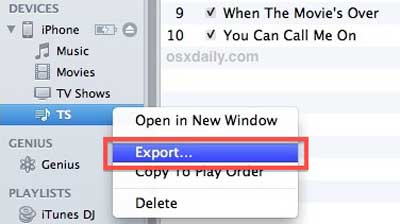
Étape 3. Renommez la liste de lecture et choisissez « XML » comme format de fichier, puis sélectionnez l’endroit où enregistrer le fichier comme sur le bureau, où il est facile de le trouver.
Étape 4. Cliquez ensuite sur Bibliothèque de > de fichiers > Importer une liste de lecture en haut sur iTunes, puis choisissez la liste de lecture XML que vous avez exportée vers le bureau.
Après cela, vous pouvez trouver la liste de lecture à partir de votre iTunes. Si ce n’est pas le cas, appuyez sur la touche F5 de votre clavier pour rafraîchir la fenêtre.
Ne peut pas manquer : Comment transférer une liste de lecture d'iTunes vers iPhone ?
Si vous cherchez un moyen plus facile de transférer une liste de lecture de l’iPod vers iTunes, vous pouvez directement passer à cette méthode. Pour partager facilement une liste de lecture iPod sur iTunes, il est fortement recommandé d’utiliser un outil de transfert professionnel tiers - iPod to iTunes Playlist Transfer.
Avec lui, vous pouvez non seulement transférer une liste de lecture de l’iPod vers la bibliothèque iTunes, mais également les autres fichiers tels que les vidéos, les photos, les contacts, les livres, etc. de l’iPhone / iPad / iPod vers la bibliothèque iTunes.
Voici le lien de téléchargement en version Mac et Windows, vous pouvez le télécharger sur votre ordinateur.
2 étapes pour transférer une liste de lecture de l’iPod vers iTunes :
Étape 1. Connecter l’iPod au PC
Lancez le logiciel installé sur votre ordinateur et procurez-vous un câble USB pour relier l’iPod à l’ordinateur. Ensuite, ce logiciel détectera les fichiers de l’iPod connecté et les affichera dans différentes catégories sur l’interface.

Étape 2. Sélectionner les fichiers musicaux à transférer vers iTunes
Ensuite, vous pouvez visiter l’onglet Médias pour sélectionner les éléments souhaités, puis cliquer sur le bouton « Exporter vers » > « Exporter vers la bibliothèque iTunes » pour synchroniser immédiatement la liste de lecture iPod avec iTunes.
Par exemple, cliquez sur l’option « Média » > « Musique » pour prévisualiser tous les fichiers musicaux sur l’interface. Ensuite, marquez la chanson que vous souhaitez transférer vers iTunes et appuyez sur le bouton « Exporter vers » > « Exporter vers la bibliothèque iTunes » en haut pour commencer immédiatement à transférer les fichiers musicaux sélectionnés vers la bibliothèque iTunes.

Vous cherchez un moyen de transférer une liste de lecture de l’iPod vers iTunes ? Passez par les deux solutions ci-dessus pour synchroniser la liste de lecture iPod avec la bibliothèque iTunes. Choisissez simplement celui qui vous convient le mieux.
Articles connexes :
Comment ajouter facilement une vidéo à la bibliothèque iTunes
Comment modifier facilement une liste de lecture iPhone ?
Comment transférer de la musique de l’iPad vers l’iPod ? (Simple et fiable)





